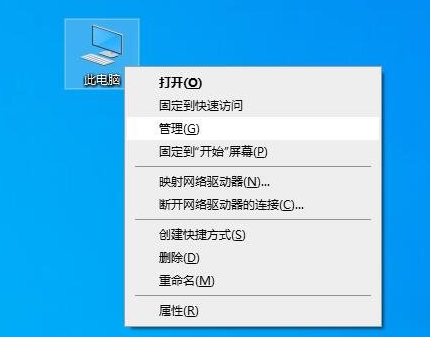
有时候最新的显卡驱动不一定适合电脑,最近有小伙伴就遇到了自己的nvidia显卡驱动更新后,出现了游戏卡顿,甚至蓝屏等问题,这就是显卡驱动不兼容的原因造成。那么win10如何卸载重装nvidia显卡驱动呢?今天小编就跟大家分享下win10重装nvidia显卡驱动方法。
卸载nvidia显卡驱动:
1、首先我们鼠标右键点击“此电脑”,在弹出来的菜单中,点击“管理”。
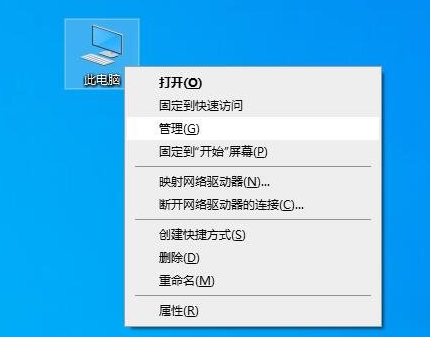
2、点击“设备管理器”,所谓的显卡适配器就是显卡,双击点击右侧栏中的“显示适配器”展开。

3、右键点击显卡设备选项上,选择“卸载设备”。如果有两个设备选项,说明一个是独立显卡,另一个是集成显卡,我们只需将独立显卡卸载就可以了,如果你是小白,不知道那个是独立显卡,全部卸载了。
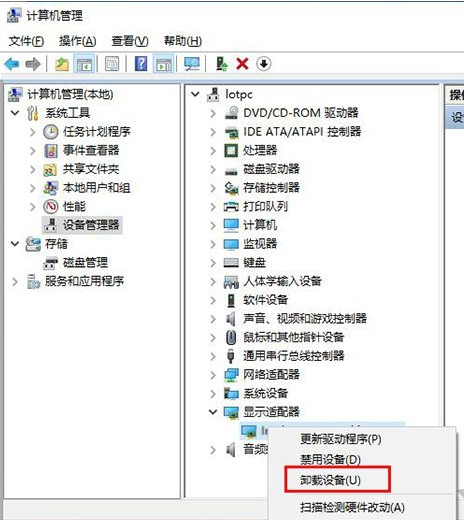
4、勾选“删除此设备的驱动程序软件”,并点击“卸载”按钮。
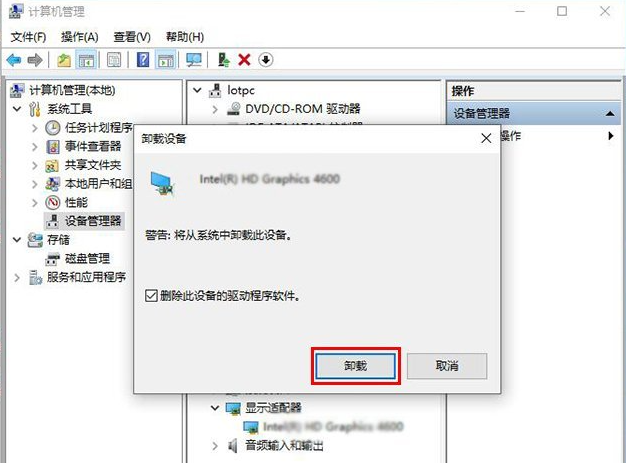
完成以上的操作即可卸载显卡驱动。
win10重装nvidia显卡驱动方法:
一:使用驱动精灵等第三方在线安装驱动软件安装显卡驱动。
在打开驱动精灵之后,这时驱动精灵会自动识别出没有安装驱动的显卡设备,我们点击“安装”按钮,即可安装显卡驱动。

二:去官网下载驱动并安装。
1、去Nvidia官方网站下载驱动,直接百度nvidia官网,到了NVIDIA官方网站之后,点击“驱动程序”,点击“GeForce驱动程序”,如下图所示。
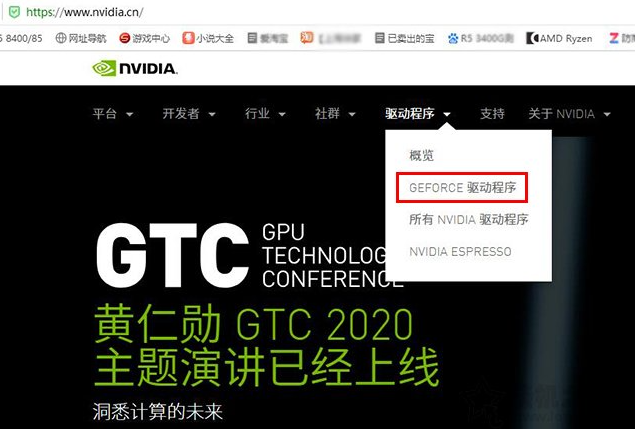
2、按照你的显卡芯片型号来进行选择,例如Nvidia GeForce RTX2080, 如果是笔记本就选择后缀带“Notebooks”的GeForce RTX20 Series(Notebooks),台式机的话GeForce RTX20 Series,显卡选择GeForce RTX2080,直接选择您的系统如果是win10 64位,就选择windows10 64bit,chinese为中文,点击开始搜索,结果就会出现不同版本的显卡驱动,最上面版本就是最新的显卡驱动,点击进去。
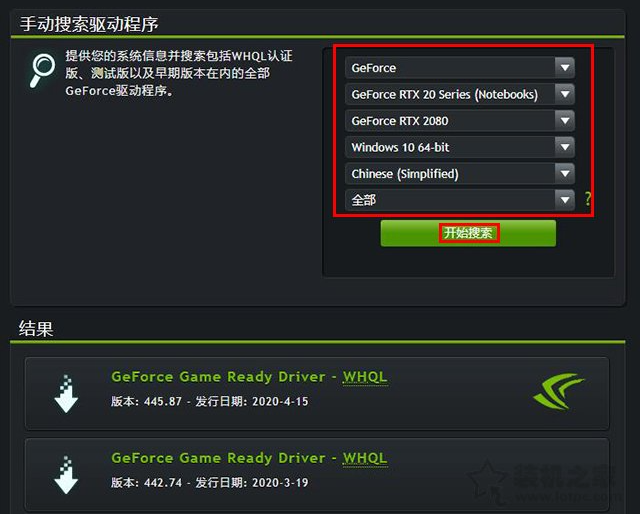
3、然后点击“下载”按钮即可下载该显卡驱动。
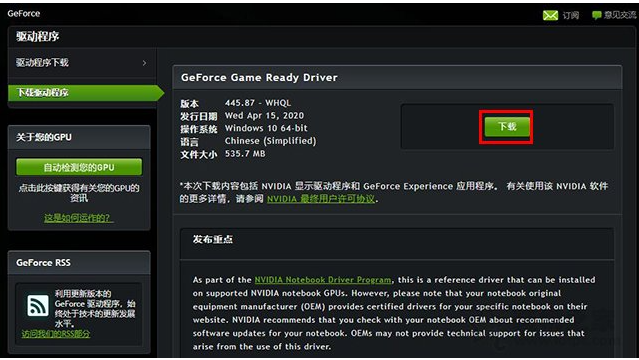
4、等待显卡驱动下载完毕之后,点击打开安装该驱动程序,下载安装即可。
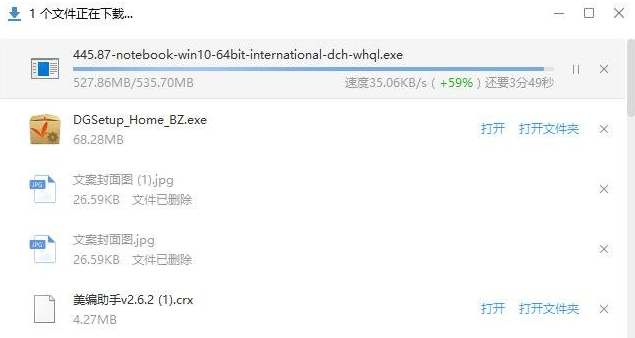
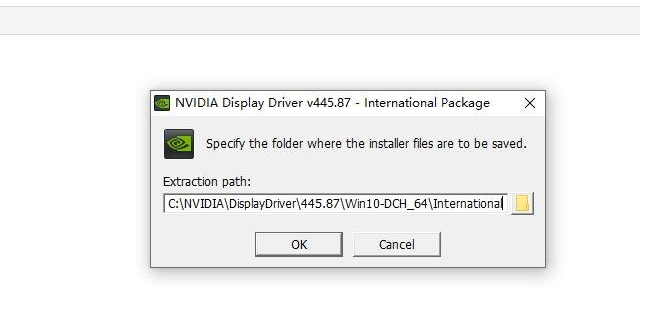
以上便是win10重装nvidia显卡驱动的方法,如果有遇到英伟达显卡驱动出现问题需要重新卸载重装的话,都可以参照这个教程解决哦。觉得有用的话可以分享给更多的小伙伴。




